Quando un anno fa Microsoft ha annunciato per la prima volta la funzionalità Recall della “memoria fotografica” per i PC Copilot+, gli esperti di sicurezza informatica hanno lanciato un allarme al riguardo. I numerosi difetti di Recall rappresentavano una seria minaccia per la privacy, spingendo Microsoft a posticipare il rilascio per un ulteriore perfezionamento. La versione aggiornata di Recall è disponibile nelle build di Windows Insider Preview nell’aprile 2025 ed è stata ampiamente distribuita a maggio nei dispositivi dotati dell’hardware necessario. L’essenza rimane la stessa: Recall memorizza tutte le azioni acquisendo continuamente screenshot e utilizzando l’OCR per analizzarne il contenuto. Con l’ultimo aggiornamento, tuttavia, la sicurezza di questi dati è stata notevolmente migliorata. Qual è la reale differenza? E la comodità di Recall vale davvero la potenziale perdita del controllo sui dati personali?
Quali sono le novità del secondo rilascio di Recall
Dopo l’annuncio iniziale, che abbiamo analizzato nel dettaglio, Microsoft ha risposto a diverse critiche sollevate dagli esperti di sicurezza informatica.
Innanzitutto, Recall ora si attiva solo con l’autorizzazione dell’utente durante la configurazione iniziale del sistema. L’interfaccia non ricorre a trucchi visivi, come l’evidenziazione del pulsante “Sì”, per manipolare gli utenti e forzarli ad accettare.
In secondo luogo, i file del database di Recall ora sono criptati, con l’archiviazione delle chiavi e le operazioni di criptaggio gestite dal TPM (Trusted Platform Module) basato su hardware, rendendo la loro estrazione notevolmente più difficile.
In terzo luogo, uno speciale filtro tenta di impedire il salvataggio di screenshot o testo quando lo schermo contiene informazioni potenzialmente riservate: una finestra privata del browser, un modulo di immissione dei dati di pagamento, schede di gestione delle password e così via. Si noti che sono solo “tentativi”: i tester hanno già segnalato numerosi casi in cui dati riservati sono sfuggiti al filtro e sono finiti nel database OCR.
Ars Technica evidenzia diversi altri cambiamenti positivi:
- Recall è abilitato per ogni utente PC singolarmente, anziché per tutti contemporaneamente.
- Recall può essere disinstallato completamente.
- Non è necessario un account Microsoft.
- Non è necessaria alcuna connessione Internet: tutti i dati vengono elaborati in locale.
- Per avviare inizialmente Recall, è necessario abilitare il criptaggio del disco BitLocker e l’autenticazione biometrica Windows Hello (riconoscimento del volto o dell’impronta digitale).
- L’autenticazione Windows Hello è richiesta ogni volta che viene utilizzata la ricerca di Recall.
Perché Recall presenta ancora dei rischi
Microsoft si è davvero impegnata per rispondere alle critiche. La versione corrente di Recall presenta tuttavia ancora diversi problemi.
Innanzitutto, l’autenticazione biometrica è richiesta solo durante la configurazione iniziale di Recall. Per i lanci successivi, l’assistente IA chiederà anche di confermare la tua identità, ma non è più necessario usare il viso o l’impronta digitale. Sarà sufficiente un normale PIN di Windows ed è relativamente facile scorgere o indovinare il PIN, indipendentemente dal fatto che tu sia a casa o al lavoro. Una persona che ha lasciato un recensione ammette di aver chiesto alla sua ragazza di trovare uno screenshot di una specifica chat di Signal sul suo computer: la ragazza è riuscita a indovinare la password e ha trovato lo screenshot in soli cinque minuti.
In secondo luogo, Recall può essere riattivato anche senza dati biometrici. Se il proprietario dell’account ha provato a utilizzare Recall ma poi ha disabilitato l’operazione, chiunque conosca il PIN può abilitare nuovamente l’acquisizione di screenshot e la ricerca intelligente. Non resta che attendere qualche istante, accedere nuovamente e sfogliare i risultati.
In terzo luogo, come accennato, il filtraggio automatico dei dati sensibili è inattendibile. In teoria, Recall non acquisisce screenshot in molti scenari ad alto rischio: quando la finestra del browser viene aperta in modalità privata, quando è attivo l’accesso remoto a un altro desktop, quando si inseriscono dati di pagamento o password e anche su display e desktop inattivi aggiuntivi. In pratica, queste situazioni non vengono sempre riconosciute: ad esempio il filtro non rileva la modalità privata nei browser non comuni (come Vivaldi) e nei desktop remoti, inclusi quelli a cui si accede con il popolarissimo AnyDesk.
Infine, e questo merita un’intera categoria a parte, Recall registra meticolosamente le interazioni del proprietario del computer con altri utenti, in modo da violare potenzialmente sia i loro diritti alla privacy che i criteri di conservazione dei dati degli strumenti di messaggistica e collaborazione. Se ad esempio il proprietario del computer sta partecipando a una chiamata Zoom o Teams con la trascrizione automatica abilitata, Recall salverà una registrazione completa della chiamata con una trascrizione di chi ha detto cosa. Se sullo schermo è aperta una chat autodistruttiva di WhatsApp o di Signal, Recall la salverà comunque, nonostante le informative sulla privacy di questi servizi di chat. Le foto e i video destinati alla visualizzazione singola verranno archiviati anche se solo una persona nella conversazione utilizza Recall.
Tutto questo è importante in due scenari pericolosi: (i) quando qualcuno che conosce (o può indovinare) il PIN ottiene un accesso fisico non autorizzato al computer; e (ii) quando un utente malintenzionato, sfruttando le vulnerabilità di Windows, ottiene l’accesso remoto. Anno dopo anno, nonostante l’inasprimento delle misure di sicurezza, gli hacker continuano a trovare il modo per elevare i privilegi sui computer compromessi ed esfiltrare le informazioni, anche i dati criptati.
Impatto sulle prestazioni e sulla durata della batteria
Sebbene Recall fosse stato originariamente progettato per PC ad alte prestazioni dotati di un chip dedicato per l’elaborazione IA (NPU), presente solo nei modelli rilasciati negli ultimi 12 mesi, l’acquisizione e l’elaborazione degli screenshot a volte possono comunque interferire con l’esperienza dell’utente in PC così potenti. Ciò è particolarmente evidente durante i giochi, poiché Recall acquisisce diligentemente screenshot e registra i dialoghi di gioco, consumando una notevole quantità di memoria e risorse di elaborazione, caricando quindi la NPU fino all’80%! Anche quando il dispositivo non è collegato (ma la batteria è quasi completamente carica), Recall continua ad essere eseguito, scaricando la batteria molto più velocemente del solito.
Chi dovrebbe disabilitare o rimuovere Recall?
Microsoft ora offre agli utenti un’equa scelta: abilitare Recall, ignorarlo o rimuoverlo completamente dal computer. Questo è un approccio decisamente migliore rispetto alle precedenti campagne per eseguire il push di Edge, Cortana o Windows Media Player. Se viene visualizzata una schermata che richiede di abilitare Recall, valuta se rientri in una di queste categorie:
- Chiunque lavori con segreti industriali, dati riservati di altre persone o dati personali in generale (ad esempio avvocati, medici e altri professionisti).
- Utenti attivi di videoconferenze, servizi di assistenza tecnica remota o altra tecnologia che implica la gestione di informazioni altrui.
- Persone impegnate in corrispondenza particolarmente riservata, specialmente quando si utilizzano servizi di messaggistica sicuri e chat/messaggi che scompaiono.
- Individui che convivono con familiari gelosi o ficcanaso o che lavorano in ufficio con colleghi eccessivamente curiosi.
A tutti questi utenti è consigliabile evitare l’uso di Recall o, meglio ancora, rimuoverlo completamente.
Come disabilitare o rimuovere Recall
Per disabilitare Recall:
- Apri Impostazioni nel menu Start di Windows e seleziona Privacy e sicurezza.
- In Privacy e sicurezza, trova la sottosezione Recall e istantanee.
- In questa sottosezione, deseleziona Salva istantanee e fai clic su Elimina istantanee per cancellare i dati già raccolti.
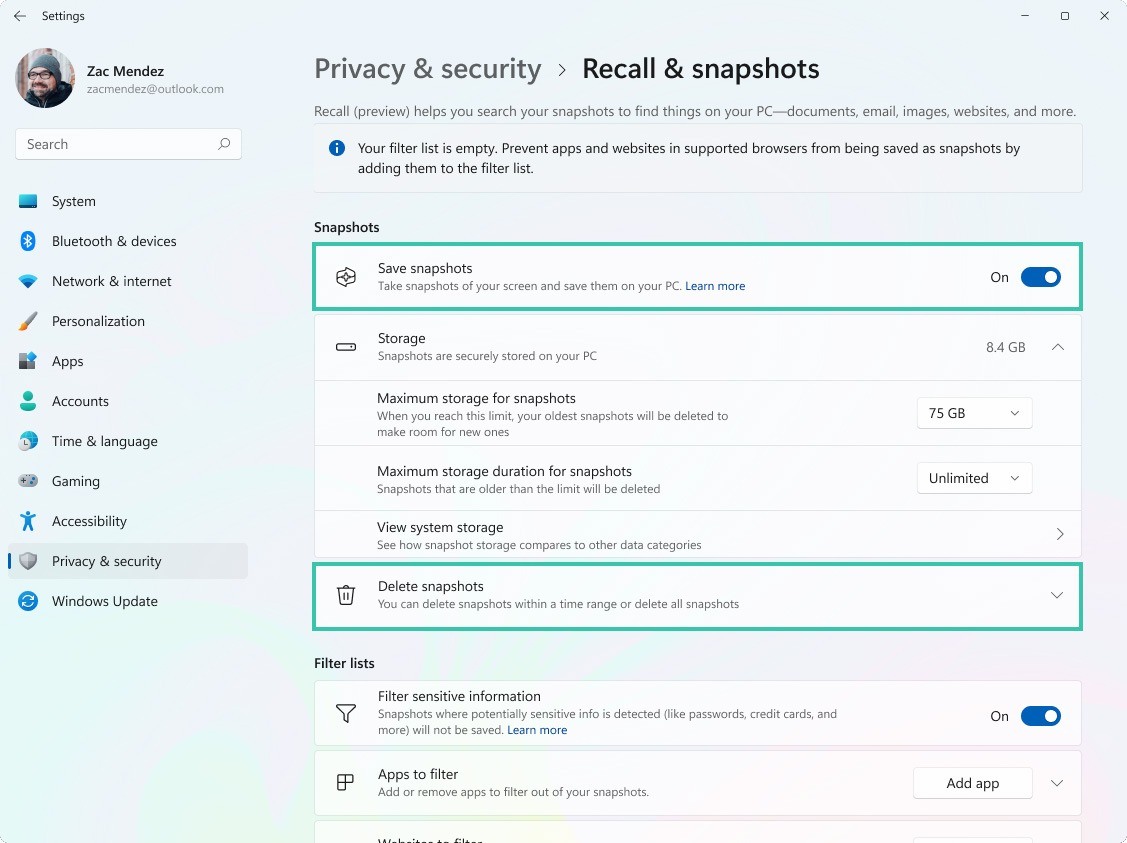
Come disabilitare Microsoft Copilot+ Recall ed eliminare i dati archiviati. Fonte
Per rimuovere completamente Recall:
- Nella barra di ricerca del menu Start di Windows, digita Attivazione o disattivazione delle funzionalità Windows.
- Nella finestra in stile retrò visualizzata, individua la voce Recall.
- Deseleziona la casella accanto a questo elemento e fai clic su OK.
Successivamente, Recall verrà rimosso dal PC e le relative impostazioni non verranno più visualizzate in Privacy e sicurezza.
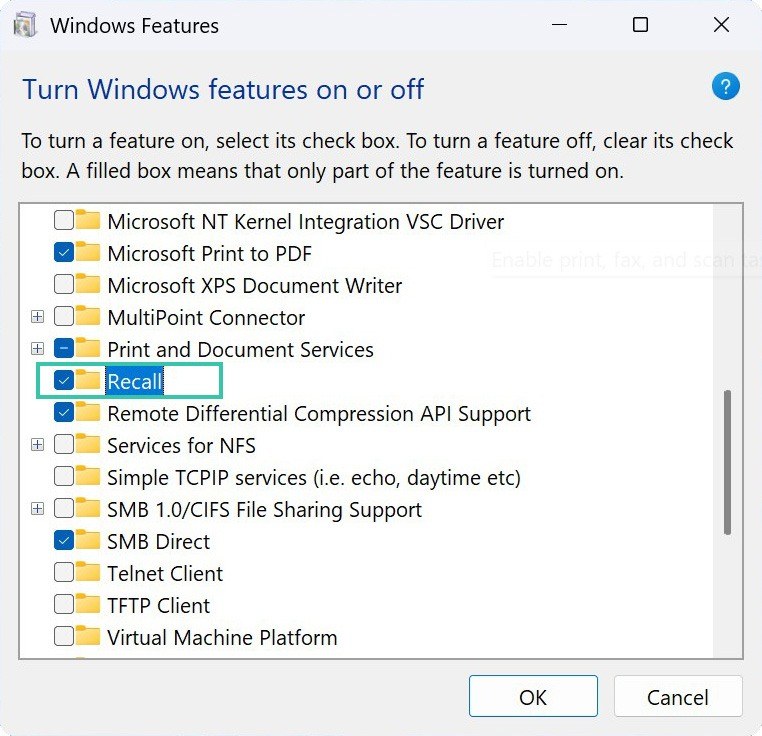
Come rimuovere completamente Microsoft Copilot+ Recall dal computer. Fonte
Come configurare Recall se si decide di provarlo comunque
Se non rientri in nessuna delle categorie precedenti e desideri davvero ricordare qualcosa come “la foto in cui il gatto di Maria è sdraiato sul divano blu”, è consigliabile adottare alcune precauzioni e regolare le impostazioni per una maggiore sicurezza:
- Disabilita i metodi di accesso meno protetti in Windows, ad esempio sequenze di blocchi e PIN. Utilizza solo una password complessa e l’autenticazione biometrica.
- Aggiungi manualmente all’elenco di esclusioni di Recall tutti i servizi di messaggistica utilizzati per la corrispondenza riservata, i gestori di password, le app e i siti web di finanza e qualsiasi altra app o sito web che potrebbe contenere informazioni riservate. Per motivi etici, è consigliabile escludere tutte le app di videoconferenza. Per motivi di prestazioni, escludi tutti i giochi.
- Imposta un periodo di conservazione degli screenshot adatto alle tue esigenze, riducendolo al minimo. Le opzioni possibili variano da 30 a 180 giorni.
- Periodicamente, idealmente un paio di volte alla settimana, seleziona Recall per vedere quali app e siti sono stati acquisiti di recente. In questo modo, potrai identificare ed eliminare manualmente o filtrare eventuali fonti di informazioni riservate dimenticate in precedenza.
Indipendentemente dalle impostazioni di Recall o dal fatto che sia installato, i due scenari di fuga di dati più comuni sono il furto diretto nel dispositivo da parte di un malware Infostealer e l’immissione delle credenziali in un sito di phishing. Per proteggersi da questi rischi, utilizza una soluzione di sicurezza informatica completa, ad esempio Kaspersky Premium.
Con la scusa di fornire una comoda funzione, e talvolta senza alcun pretesto, varie organizzazioni raccolgono informazioni su di te di cui potresti non essere nemmeno a conoscenza. In che modo? Leggi qui:
 Microsoft
Microsoft
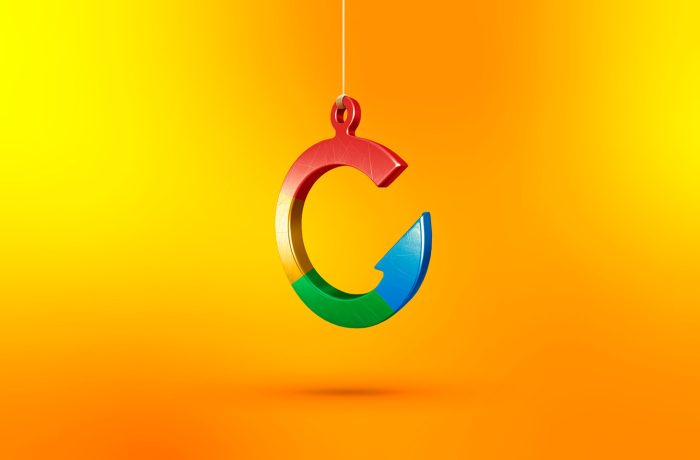
 Consigli
Consigli